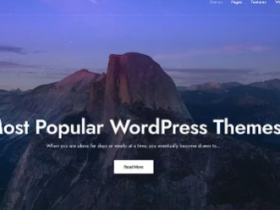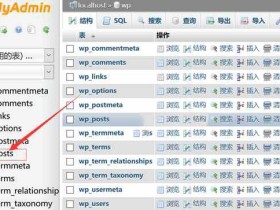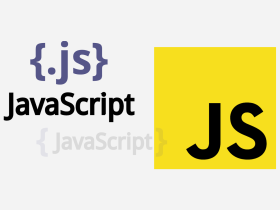- A+
所属分类:其他教程
教程介绍
根据用户社区的反馈,win11最近遇到了严重的问题,导致任务栏会卡死、点不动或是直接消失了,这其实是win11最新的bug,目前还没有推出解决补丁,所以我们只能手动操作解决,一起来学习学习吧!
解决方法
方法一
1、首先因为无法使用任务栏,所以我们需要使用“ctrl+shift+esc”快捷键来打开任务管理器。
2、接着在左上角找到并选中“文件”,然后点击其中的“运行新任务”
3、在打开右侧输入“control”回车确定进入控制面板。
4、点击“时钟和区域”,进入后选择“设置时间和日期”
5、接着在“日期和时间”选项下点击“更改日期和时间”
6、在其中将时间设置到9月4日。
7、设置完成后取消自动同步时间,再重启电脑。
8、重启完成后根据上面的步骤再度进入该设置然后打开“internet时间设置”
9、将服务器更改为“ntp.ntsc.ac.cn”(中国科学院国家授时中心),并点击“立即更新”
10、设置完成后点击“确定”保存就可以找回任务栏了。
方法二
1、另外,如果我们不小心开启了隐藏任务栏也会导致任务栏消失。
2、这时候就只要右键桌面空白处,选择“个性化”
3、接着在其中找到“任务栏”进入。
4、接着点击进入“任务栏行为”
5、然后取消勾选下方的“自动隐藏任务栏”就可以取消隐藏了。
以上本篇文章的全部内容了,感兴趣的小伙伴可以看看,更多精彩内容关注小辉博客img.8gws.com
- 我的微信公众号
- 扫一扫关注
-

- 我的新浪微博号
- 扫一扫关注
-